笔记本双显卡怎么看用的哪个显卡 双显卡笔记本电脑Win10下怎么查看显卡切换情况
更新时间:2023-08-17 10:47:57作者:yang
笔记本双显卡怎么看用的哪个显卡,现如今笔记本电脑已经成为了我们日常生活中必不可少的工具,而随着技术的不断进步,越来越多的笔记本电脑采用了双显卡设计,以满足用户在游戏、图形处理等方面的需求。但很多用户却不知道该怎么查看自己笔记本电脑使用的是哪一款显卡,以及显卡切换的情况。今天我们就来一起探讨一下笔记本双显卡的相关问题。
具体步骤:
1.在Windows10系统桌面,我们右键点击左下角的开始按钮
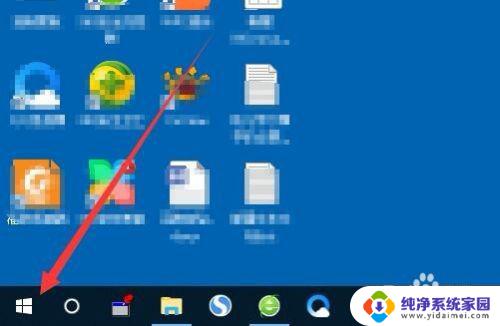
2.在打开的开始菜单中我们点击“设置”菜单项。
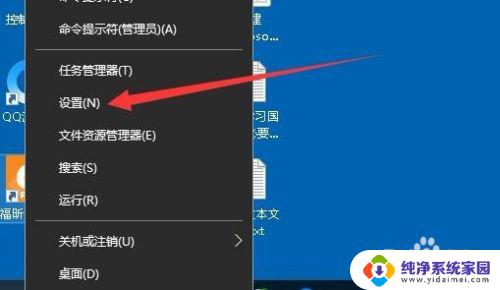
3.这时就会弹出Windows10设置窗口,在窗口中点击“系统”图标。
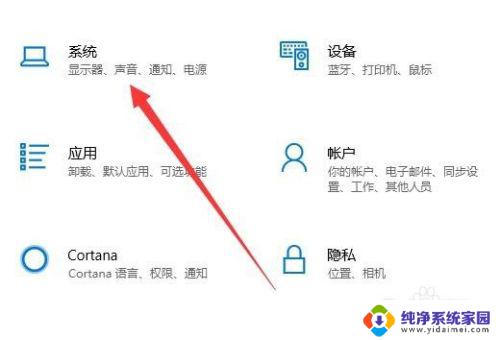
4.在打开的系统设置窗口中,我们点击左侧边栏的“显示”菜单项。
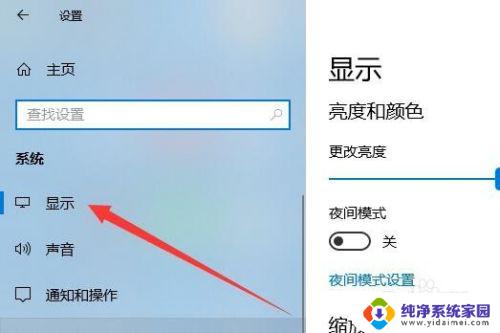
5.在右侧打开的窗口中,我们找到并点击“高级显示设置”快捷链接。
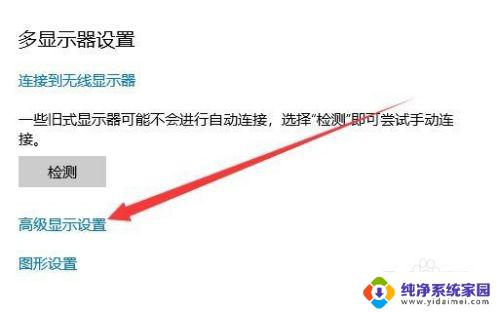
6.这时会打开高级显示设置页面,在这里可以看到正在使用的显卡的芯片型号了。
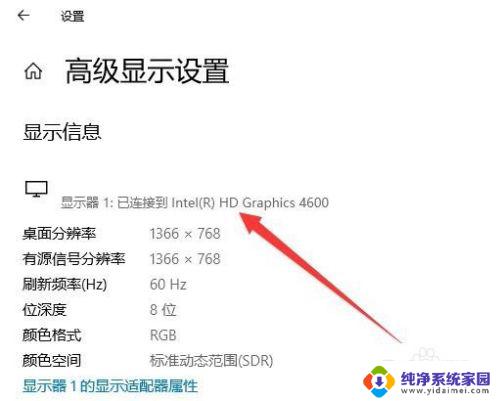
以上就是筆記本雙顯卡怎麼看用的哪個顯卡的全部內容,如果你也碰到同樣的情況,請參照小編的方法來處理,希望這篇文章能對你有所幫助。
笔记本双显卡怎么看用的哪个显卡 双显卡笔记本电脑Win10下怎么查看显卡切换情况相关教程
- 笔记本电脑两块显卡怎么切换 Win10笔记本双显卡设置教程
- win10笔记本怎么看显卡 win10怎么查看电脑显卡型号
- 联想笔记本显卡切换独立显卡 win10如何切换笔记本电脑的独立显卡和集成显卡
- win10系统怎么查显卡 怎么查看笔记本电脑显卡型号
- 笔记本显示适配器不显示独立显卡 Win10笔记本双显卡切换设置教程
- 如何查看笔记本显存 Win10显卡显存容量怎么查看
- 如何使用独立显卡 win10如何切换笔记本电脑的独立显卡和集成显卡
- 笔记本显示器显卡切换 win10如何切换独立显卡和集成显卡设置方法
- 笔记本电脑怎么选择独立显卡运行 Win10如何手动切换独立显卡和集成显卡
- 电脑显卡在哪看win10 win10系统的电脑怎么查看显卡信息
- 怎么查询电脑的dns地址 Win10如何查看本机的DNS地址
- 电脑怎么更改文件存储位置 win10默认文件存储位置如何更改
- win10恢复保留个人文件是什么文件 Win10重置此电脑会删除其他盘的数据吗
- win10怎么设置两个用户 Win10 如何添加多个本地账户
- 显示器尺寸在哪里看 win10显示器尺寸查看方法
- 打开卸载的软件 如何打开win10程序和功能窗口